Anwendungsfenster auf dem Mac scheinen zu schwebenDer Desktop und dieser Effekt werden mit Schlagschatten an den Fensterrändern erstellt. Obwohl Windows 7 auch Schatten unterstützt, entspricht der Effekt nicht dem, was Sie auf einem Mac sehen. Zusätzlich zur optischen Attraktivität können diese Schatten auch dazu beitragen, den Rand eines App-Fensters von dem eines anderen zu unterscheiden. Obwohl die Schatten sowohl zur Funktionalität als auch zur optischen Attraktivität beitragen, werden sie etwas nutzlos und sogar hässlich, wenn sie in einem Screenshot angezeigt werden. In diesem Beitrag werden wir Sie durch den Prozess des Deaktivierens des Schatteneffekts in App-Fenstern und Screenshots führen.
Deaktivieren Sie Shadows vollständig
Wenn Sie der Schatteneffekt um Windows stört,Sie können es einfach mit einer einfachen kostenlosen App namens ShadowKiller entfernen (vollständige Rezension hier lesen). Mit der App können Sie die Schatten entfernen / wiederherstellen, indem Sie sie einfach ausführen. Es hat überhaupt keine Schnittstelle. Die Schatten werden jedes Mal wiederhergestellt, wenn Sie das System herunterfahren und neu starten.
Schatten vom Screenshot entfernen
Es gibt zwei Möglichkeiten, dies zu erreichen; Verwendung einerTerminal-Befehl a.k.a die Ninja-Methode, um beeindruckende Dinge auf Ihrem Mac zu erledigen, oder mithilfe einer OS X-Optimierungs-App, mit der Sie Ihre Screenshot-Einstellungen verwalten können.
Wenn Sie mit Ninja arbeiten möchten, öffnen Sie Terminal und führen Sie die folgenden beiden Befehle aus
defaults write com.apple.screencapture disable-shadow -bool true killall SystemUIServer

Die Schatten werden weiterhin angezeigtWenn Sie jedoch einen Screenshot mit der Standardmethode, d. h. über die Vorschau, aufnehmen, ist dieser frei von Schatteneffekten. Es gilt nicht für andere Apps, die Sie zum Aufnehmen von Screenshots verwenden. Sie können diese Methode nur wählen, wenn Sie die Vorschau verwenden.
Führen Sie die folgenden Befehle in Terminal aus, um die Schatten Ihrer Screenshots wiederherzustellen.
defaults write com.apple.screencapture disable-shadow -bool false killall SystemUIServer
Wenn Sie eine App zum Entfernen dieser Schatten verwenden möchten, verwenden Sie das Dienstprogramm TinkerTool (lesen Sie den vollständigen Test hier). Auch hiermit können Sie den Schatten nur aus dem Screenshot entfernen. Gehe zum Allgemeines Tab und deaktivieren Sie die Beim Erfassen des Fensters Schatten einbeziehen Möglichkeit.
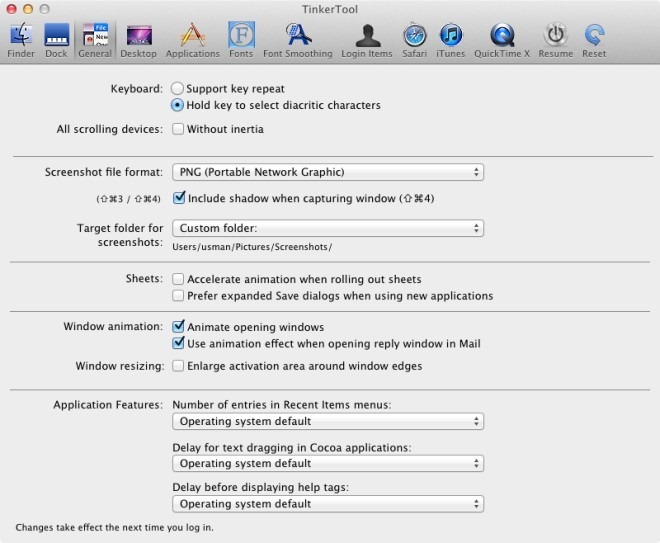
Das leichte Problem, nur Schatten zu entfernenAus dem Screenshot geht hervor, dass, wenn Sie ein Bild des gesamten Bildschirms oder sogar einen Teil davon aufnehmen, die Schatten im Screenshot erscheinen würden (der Befehl "Terminal" und das Werkzeug "Basteln" entfernen den Schatten nur, wenn Sie ein aktives Fenster erfassen). Sie können daher zwischen den beiden Methoden wechseln, je nachdem, welche Anforderungen Sie an den Screenshot stellen.













Bemerkungen